ps字体安装包怎么安装 Win10下PS字体包安装教程
更新时间:2024-01-19 16:48:44作者:jiang
在如今的互联网时代,Photoshop(简称PS)已经成为了许多人最常用的图像处理软件之一,而在使用PS时,字体的选择和安装也是非常重要的一环。对于Win10系统下的用户来说,安装PS字体包是必不可少的一步。如何安装PS字体包呢?在本文中我们将为您详细介绍Win10下PS字体包的安装教程,帮助您轻松解决字体安装的问题,让您的PS使用更加顺畅。
操作方法:
1.首先从百度搜索并下载好PS的字体包,解压后选中要安装的字体文件。

2.右键点击刚刚选中的文件,在弹出菜单中选择“安装”菜单项。
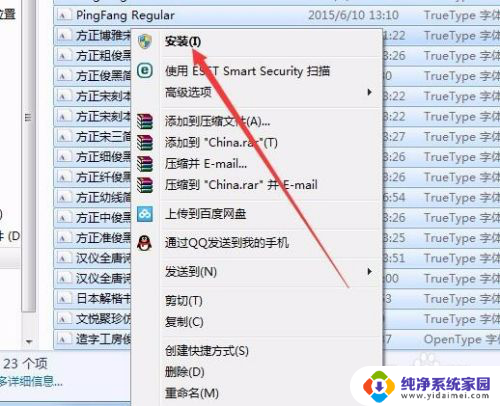
3.这时电脑就会自动安装字体,待进度条100%后,就会安装完成了。

4.这时打开PS,就可以看到并可以使用刚刚安装好的PS字体了。
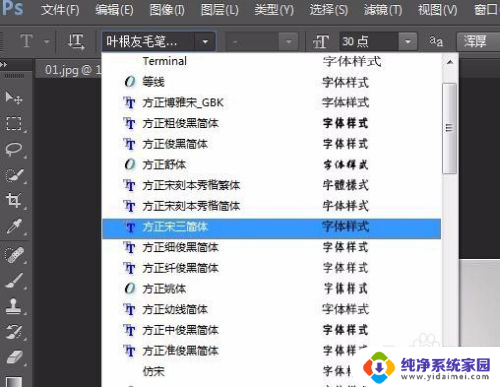
以上就是ps字体安装包的安装步骤,希望对需要的用户有所帮助。
ps字体安装包怎么安装 Win10下PS字体包安装教程相关教程
- photoshop安装包怎么安装 PS安装包安装失败怎么办
- ps2017安装包安装教程 Ps cc2017安装教程及激活方法
- ps字体怎么下载 PS字体安装步骤
- win安装字体 Win10字体安装教程
- ps安装的字体在哪里 字体安装目录在Photoshop中的位置
- 怎么把字体安装到ps里面 如何将字体文件导入到PS中
- ps字体库在哪个文件夹 PS字体安装路径
- thinpc 中文包安装 Thin PC 操作系统简体中文语言包安装教程
- 电脑字体包怎么安装 Windows电脑如何下载字体
- 字体管家怎么下载字体 字体管家字体安装教程
- win10怎么制作pe启动盘 如何制作win10PE启动盘
- win2012设置虚拟机 VMware虚拟机装系统教程
- win7安装系统后安装软件乱码蓝屏 win7系统安装软件中文乱码怎么办
- hp打印机扫描怎么安装 惠普打印机怎么连接电脑安装扫描软件
- 如何将win10安装win7 Win10下如何安装Win7双系统步骤
- 电脑上安装打印机驱动怎么安装 打印机驱动程序安装步骤